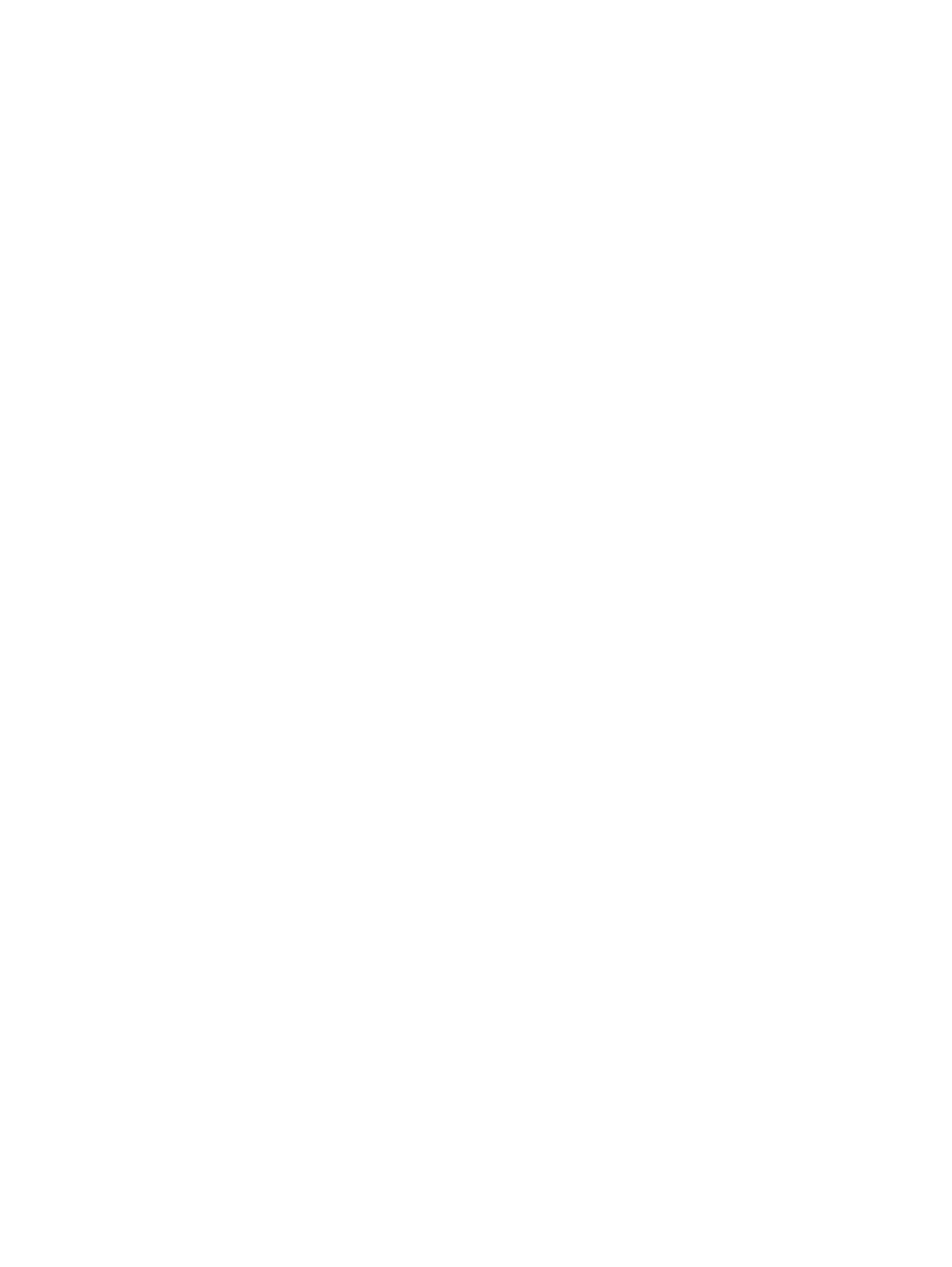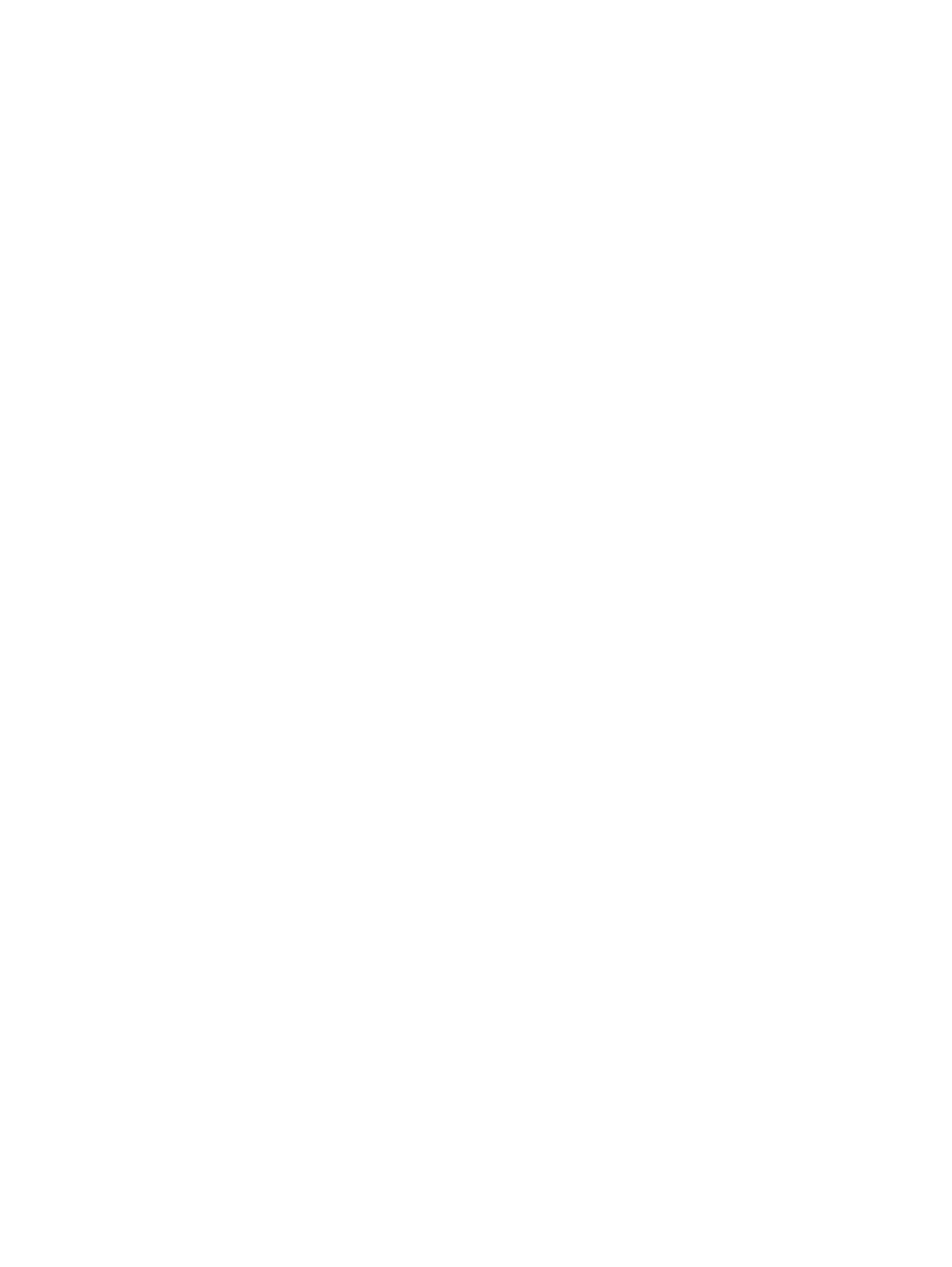
手順 4:バッテリを完全に再充電する .............................................................. 59
手順 5:ハイバネーションおよびスリープを再び有効にする .......................... 59
バッテリの節電 .................................................................................................................. 59
バッテリの保管 .................................................................................................................. 60
使用済みのバッテリの処理 ................................................................................................ 60
バッテリの交換 .................................................................................................................. 60
コンピューターのシャットダウン ..................................................................................................... 60
グラフィックス モードの切り替え(一部のモデルのみ) ................................................................ 62
6 ドライブ ........................................................................................................................................................ 63
取り付けられているドライブの確認 .................................................................................................. 63
ドライブの取り扱い ........................................................................................................................... 63
オプティカル ドライブの使用 ........................................................................................................... 64
取り付けられているオプティカル ドライブの確認 .......................................................... 64
オプティカル ディスクの使用 .......................................................................................... 65
正しいディスク(CD、DVD、および BD)の選択 ........................................................... 66
CD-R ディスク .................................................................................................. 66
CD-RW ディスク ............................................................................................... 66
DVD±R ディスク ............................................................................................... 66
DVD±RW ディスク ........................................................................................... 66
LightScribe DVD+R ディスク ........................................................................... 67
ブルーレイ ディスク ........................................................................................ 67
CD、DVD、または BD の再生 .......................................................................................... 67
自動再生の設定 .................................................................................................................. 68
DVD の地域設定の変更 ...................................................................................................... 68
著作権に関する警告 .......................................................................................................... 69
CD または DVD のコピー .................................................................................................. 69
CD または DVD の作成(書き込み) ................................................................................ 70
オプティカル ディスク(CD、DVD、または BD)の取り出し ....................................... 71
ハードドライブ パフォーマンスの向上 ............................................................................................ 71
ディスク デフラグの使用 ................................................................................................. 71
ディスク クリーンアップの使用 ....................................................................................... 72
[HP
ProtectSmart Hard Drive Protection]の使用 ............................................................................. 72
[HP ProtectSmart Hard Drive Protection]の状態の確認 .................................................. 72
[HP ProtectSmart Hard Drive Protection]ソフトウェアの使用 ....................................... 73
ハードドライブの交換 ....................................................................................................................... 74
7 外付けデバイス ............................................................................................................................................. 76
USB(Universal Serial Bus)デバイスの使用 .................................................................................. 76
USB デバイスの接続 ......................................................................................................... 76
USB デバイスの取り外し .................................................................................................. 77
eSATA デバイスの使用 ...................................................................................................................... 78
eSATA デバイスの接続 ..................................................................................................... 78
viii